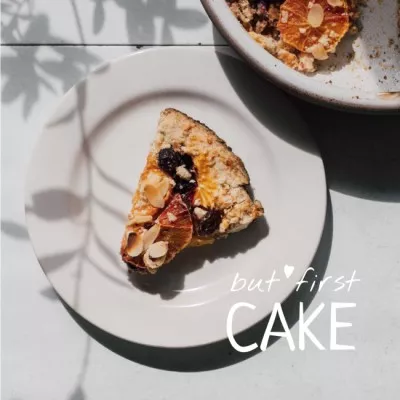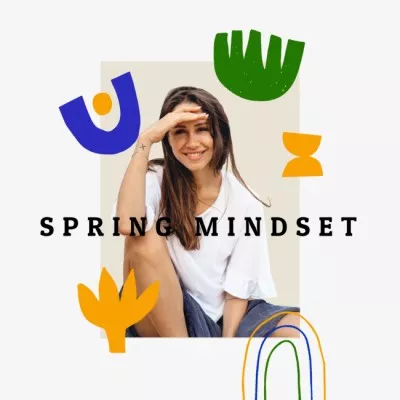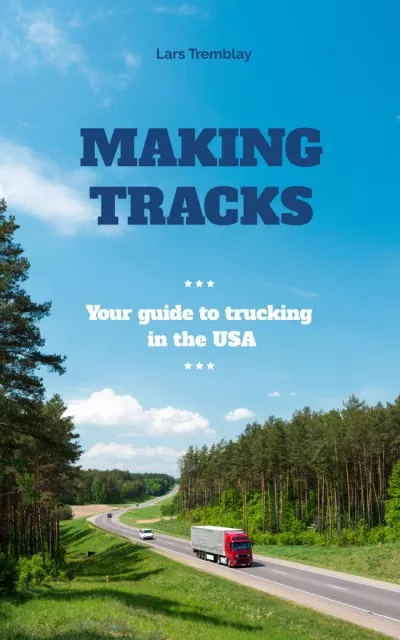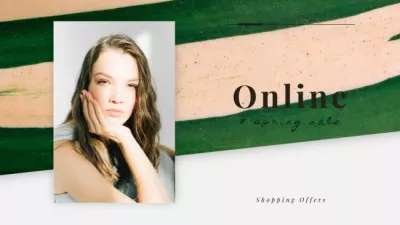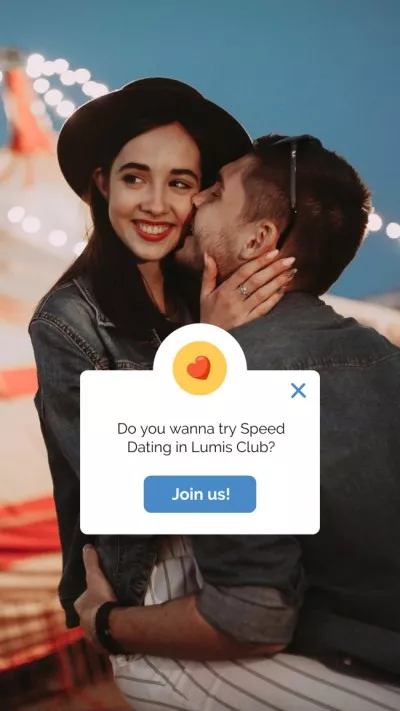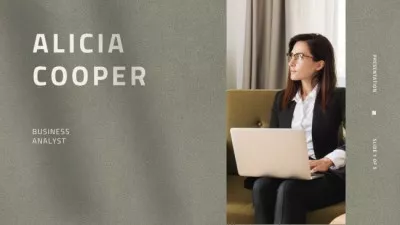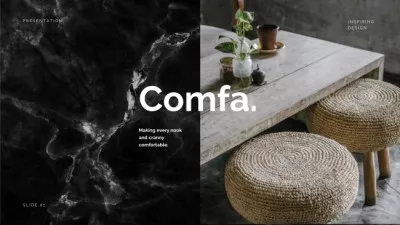Поворачивайте изображение – это просто и быстро
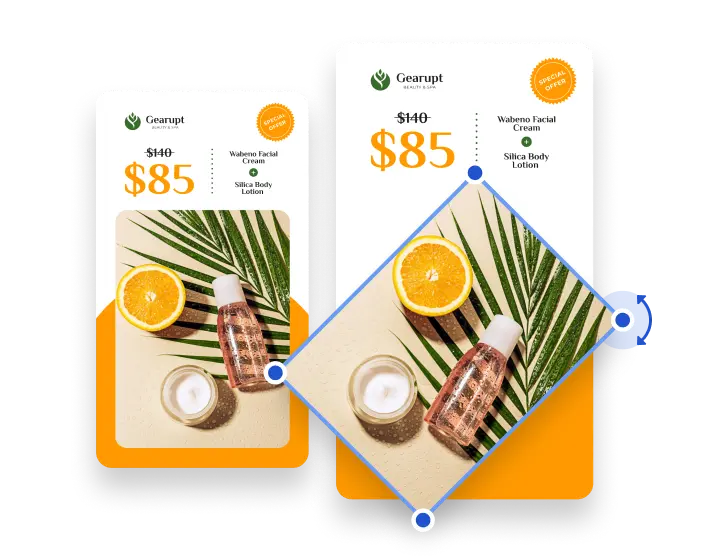
Поворачивайте фото в VistaCreate — бесплатном дизайн-конструкторе для мобильных и десктопов
-
Поворачивайте элементы
Составляя дизайны для онлайн-материалов, приходится часто переворачивать элементы. Да и вообще, без поворота не обойтись в создании любого качественного дизайна — от корректировки линии горизонта на фотографиях до создания диагональных динамических заголовков.
-
Отзеркаливайте горизонтально и вертикально
Чтобы повернуть картинку в зеркальном виде, можно воспользоваться инструментом отзеркаливания, который тоже есть в нашем редакторе. Отзеркаленные и повернутые элементы часто можно увидеть в основе захватывающих узоров и смелых типографических работ профессиональных дизайнеров и художников.
-
Меняйте размер легко
Перевернули изображение, а оно не вписывается в дизайн? Меняйте размер в любой момент, выравнивая элемент с соседними деталями. Играйте с размером и положением частей для сбалансированной композиции. Все просто — нажмите и потяните деталь, размер которой нужно изменить.
-
Поворачивайте любой элемент
Пусть функция поворота — одна из самых простых, но именно она оживляет фигуры, композиции и комбинации элементов дизайна. С помощью поворота одной фигуры лепестка можно создать целый цветок. Вспомните мемы вроде вращающихся заголовков или фракталов из котиков. Так почему бы не создать оригинальный дизайн прямо сейчас?
-
Загружайте свой контент
Функция поворота VistaCreate позволяет напрямую работать с собственными файлами. Загружайте свои рабочие файлы в форматах jpeg, png, img в любое нужное вам время и делайте персонализированный контент. А если нужно применить к графике фильтры или эффекты, войдите в параметры шаблона.
-
Загрузить и поделиться
Находите, поворачивайте, загружайте. Пользоваться VistaCreate очень просто — можно заходить в него каждый раз, когда вам нужно быстро подкорректировать свои фото и изображения. Создайте галерею, скачайте свои дизайны или просто поделитесь ими с подписчиками всего за пару кликов.
Полезно знать: поворот изображения
-
Перемещайте и поворачивайт
Перемещение, поворот и трансформация — настоящая святая Троица дизайна. И если вы обычно обходитесь без этих инструментов, то даже не знаем, как вы справляетесь. Так что для всех, кто, как и мы, верит в быстрый, но при этом профессиональный дизайн, VistaCreate предоставляет широкий выбор возможностей редактирования.
-
Не забывайте про обрезку
Часто мы пользуемся поворотом изображения при смене портретного формата на альбомный. При такой корректировке обрезка практически неизбежна. Всегда внимательно проверяйте результат, чтобы не обрезать фон больше, чем надо.
-
Задайте нужный угол
Если вы не очень уверенно управляетесь с поворотом изображения на глаз, воспользуйтесь автоматическим поворотом с заданным углом — на 15, 30, 45 градусов и т. д. А когда элемент дизайна приобретет нужный размер и положение, просто перенесите его на место и заблокируйте кнопкой в верхнем левом углу.
-
Поворачивайте элементы одной группой
Поворачивая заголовки и текстовые блоки по одному, вы тратите много времени и сил. Воспользуйтесь в VistaCreate удобной функцией поворота группы объектов. Выберите несколько объектов, сгруппируйте их или просто удерживайте вместе с помощью кнопки Control/Command.
Как повернуть изображение
-
1
Выберите изображение
Выбрав шаблон, вы можете поворачивать в нем любой элемент. Просто кликните на деталь, которую хотите изменить, и сразу же увидите выделенные угловые области. Наведите на них курсор, и он превратиться в стрелку. -
2
Нажмите и тяните
Функция поворота — это удобный и интуитивно понятный инструмент. Чтобы повернуть выделенный элемент, нажмите на любой его угол и тяните в нужную сторону. Так можно поворачивать изображение, видео, заголовок, наклейку, редактировать любой элемент и видеть изменения в режиме реального времени. -
3
Автоматизируйте процесс
Сгруппируйте несколько элементов, чтобы поворачивать их одновременно. Этот инструмент отлично подходит для экспериментов с размещением надписей на баннерах и обложках. А пока объекты находятся в режиме группировки, попробуйте функцию автоматического выравнивания в верхнем левом углу артборда. Так все объекты на дизайне будут расположены идеально. -
4
Разверните на 180 градусов
Если вам нужно повернуть похожие элементы так, чтобы они были в зеркальном положении, воспользуйтесь кнопкой “Отзеркалить”. Эта функция позволит легко отзеркалить элементы по горизонтали или по вертикали.
Частые вопросы
-
Можно ли в VistaCreate поворачивать видео и анимированные элементы?
Конечно. Если вы выбираете анимированный шаблон VistaCreate для видеоконтента, вы можете добавлять любые из анимированных объектов на шаблон и поворачивать их, как и статические. Точно так же, их можно передвигать, увеличивать или уменьшать. -
Можно ли выбрать и повернуть несколько элементов сразу?
Да, вы можете выбрать несколько элементов и сгруппировать их. Для этого выберите их и нажмите «Сгруппировать» или удерживайте клавишу Shift. После этого просто потяните за синий уголок, как обычно, – и вся группа элементов повернется. -
Какие эффекты лучше всего добавят динамики в дизайн?
Среди дизайнеров популярно несколько приемов, которые усиливают ощущения динамики: раскрасьте надпись фотозаливкой, чтобы статические буквы стали частью повествования; сделайте передний план более ярким и привлекающим взгляд; поверните элементы по спирали, чтобы создать эффект головокружения.